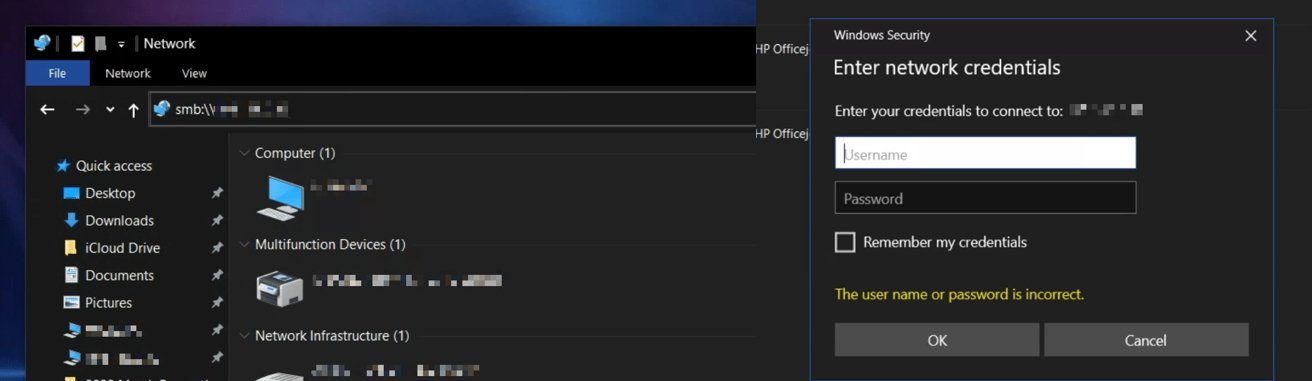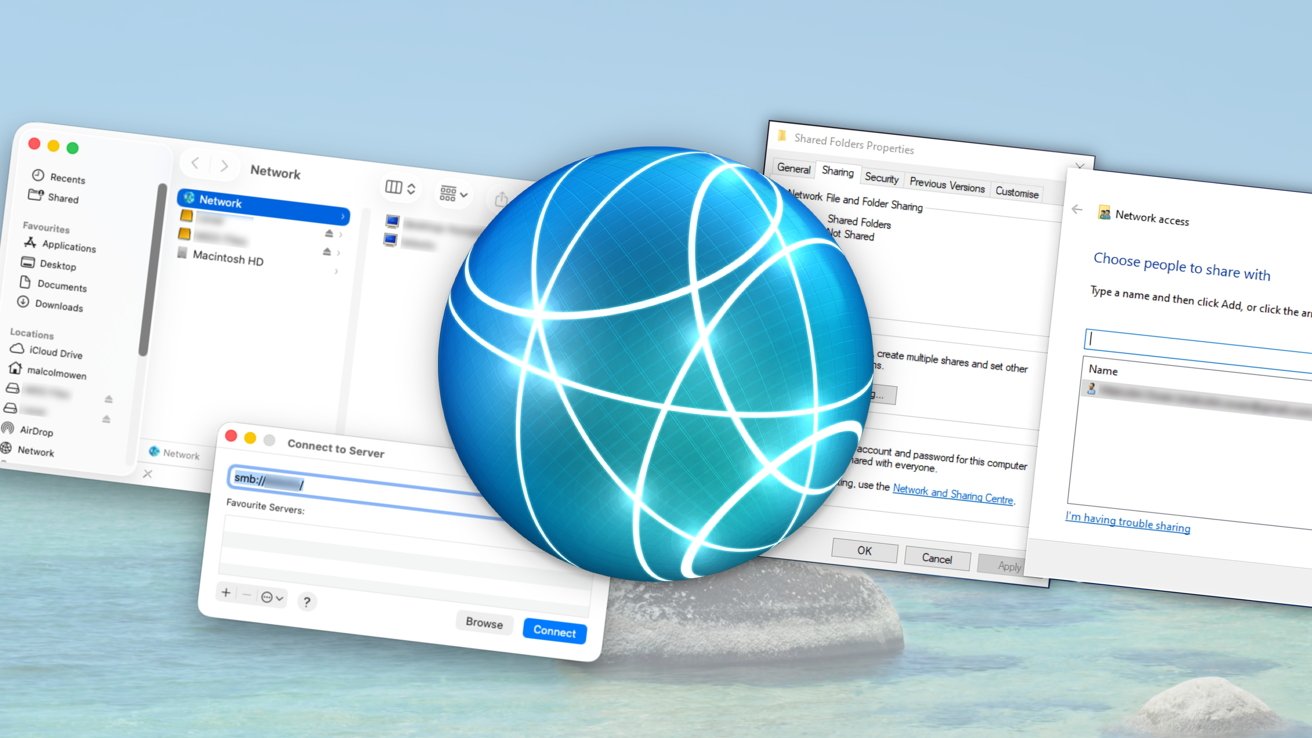
Як подружити macOS Tahoe і Windows: простий гайд із обміну файлами
Іноді буває ситуація, коли потрібно швидко передати великий документ або цілу папку з Mac на комп’ютер із Windows. Якщо з iPhone чи iPad усе працює автоматично — AirDrop, iCloud і магія синхронізації — то з Windows усе трохи складніше.
Але гарна новина — налаштувати спільний доступ між macOS Tahoe і Windows можна буквально за кілька хвилин. І без сторонніх програм!
Екосистема Apple — ідеальна, але замкнена.
Apple створила досконалу екосистему, у якій ваші пристрої «говорять» один з одним без жодних зусиль. Ви відкриваєте файл на iPhone — і продовжуєте редагувати його на Mac. Передаєте фото, документи, нотатки — усе синхронізується автоматично.
Та щойно у вашій мережі з’являється ПК із Windows, чарівність трохи зникає. Немає AirDrop, Handoff чи iCloud Drive у звичному вигляді. І тут доводиться діяти вручну.
Навіщо це потрібно.
Мережевий обмін файлами між Mac і Windows відкриває чимало можливостей:
-
Ви можете зробити старий ПК домашнім сервером або сховищем для резервних копій.
-
Не потрібно купувати NAS — Windows може виконувати його роль.
-
І головне — Apple вже припинила підтримку старого AFP-протоколу у macOS Sequoia 15.5, тож тепер єдиний правильний шлях — SMB.
Саме цей протокол і використовується у Windows, тож вони чудово «розуміють» одне одного.
Як отримати доступ до файлів Windows із Mac.
Зазвичай саме Windows-комп’ютер виступає як файлове сховище, до якого підключається Mac.
Крок 1. Увімкніть спільний доступ у Windows.
-
Відкрийте Пуск → Налаштування → Мережа та Інтернет.
-
Перейдіть у Додаткові параметри мережі → Додаткові параметри спільного доступу.
-
У розділі Приватні мережі активуйте:
- Виявлення мережі
- Спільний доступ до файлів і принтерів
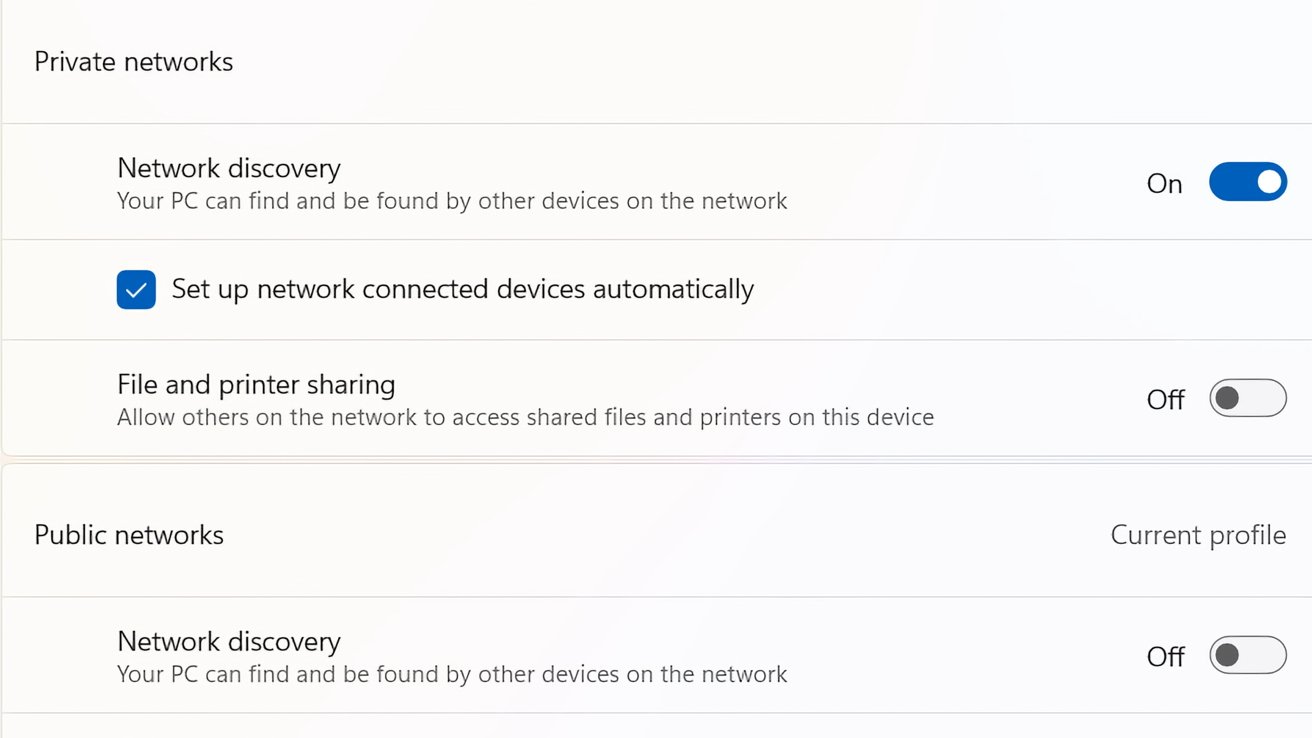
⚠️ Не робіть цього у публічних Wi-Fi — це може бути небезпечно.
Далі знайдіть потрібну папку, клацніть правою кнопкою → Властивості → Спільний доступ, і додайте користувачів, яким можна буде переглядати або редагувати файли.
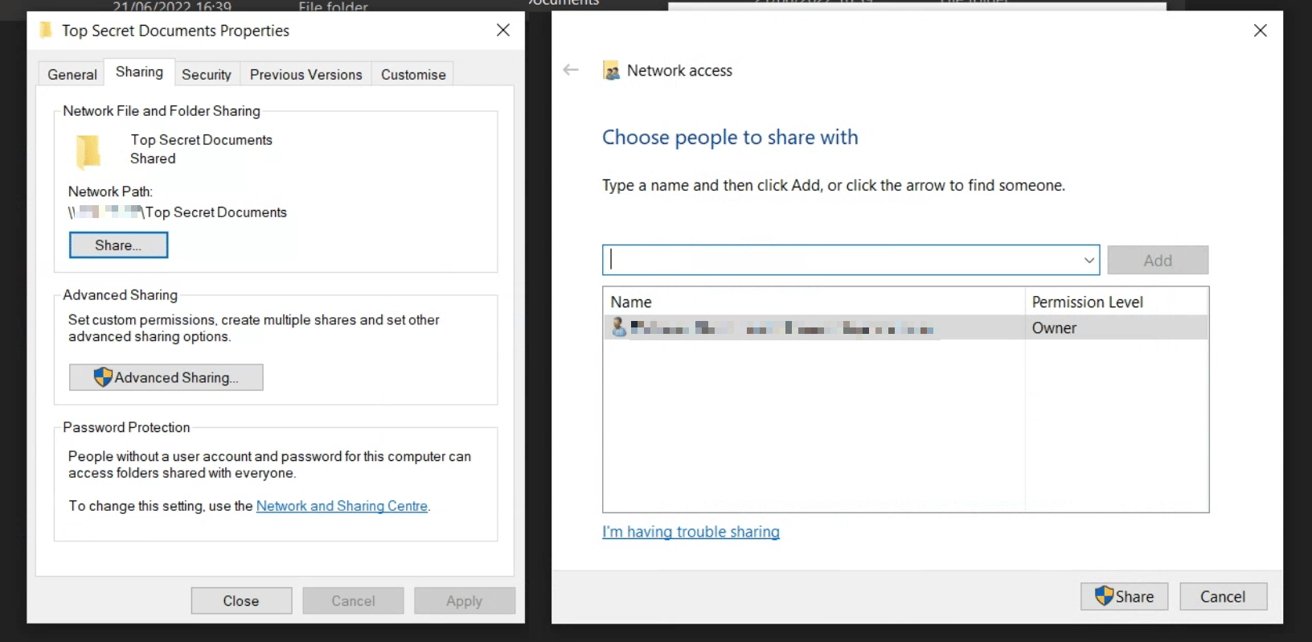
Крок 2. Підключіться з Mac.
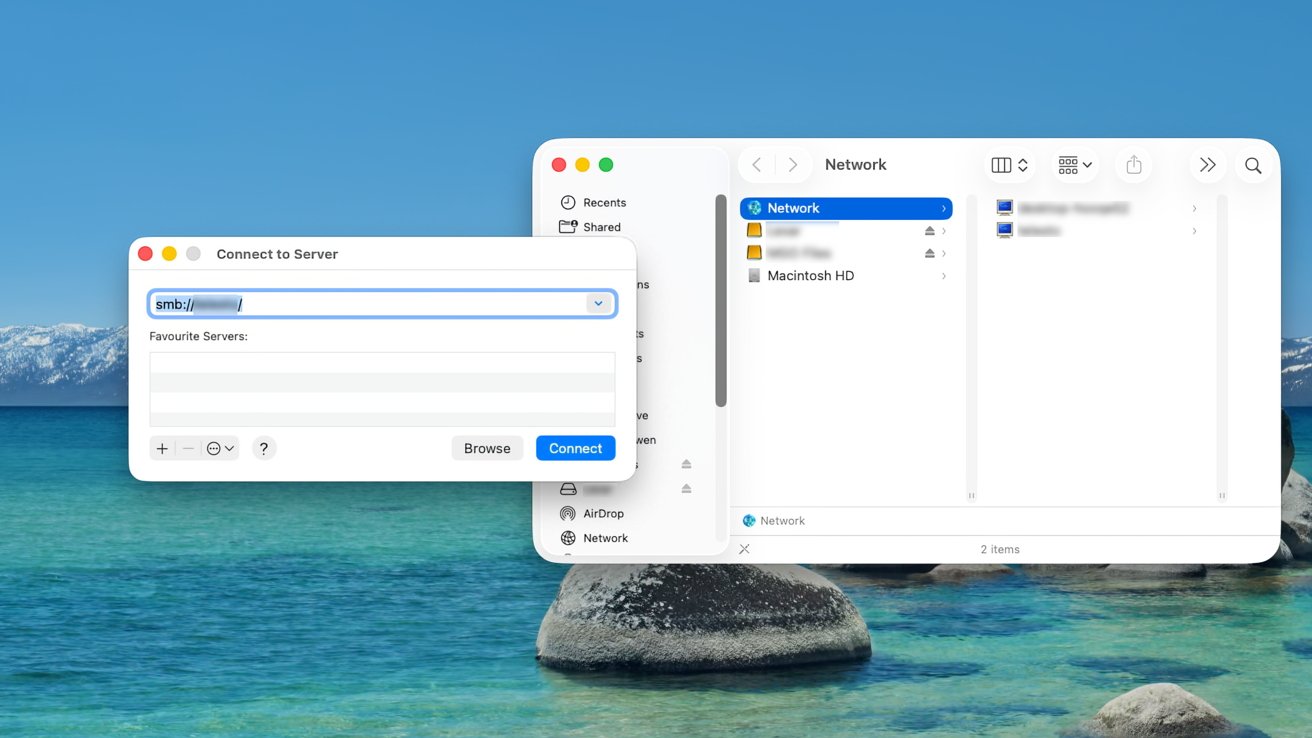
-
Відкрийте Finder → Перехід → Підключення до сервера.
-
У полі введіть адресу у форматі:
- smb://ім’я_ПК/папка
або
- smb://IP-адреса/папка
-
Натисніть Підключитися й введіть логін і пароль Windows.
Порада: якщо ви часто користуєтесь цією мережею — натисніть «+» і додайте її в обрані сервери. Наступного разу все підключиться автоматично.
Як відкрити доступ до папок Mac для Windows.
Іноді потрібно зробити навпаки — щоб Windows бачила ваш Mac. Це навіть простіше.
Крок 1. Увімкніть спільний доступ у macOS Tahoe.
-
Перейдіть у Системні налаштування → Загальні → Спільний доступ.
-
Увімкніть перемикач «Спільний доступ до файлів».
-
Натисніть ℹ️ поруч — відкриється вікно налаштувань.
-
Активуйте «Спільний доступ через SMB».
-
Позначте ваш обліковий запис у розділі «Спільний доступ до файлів Windows».
Скопіюйте адресу SMB — вона знадобиться для підключення з ПК.
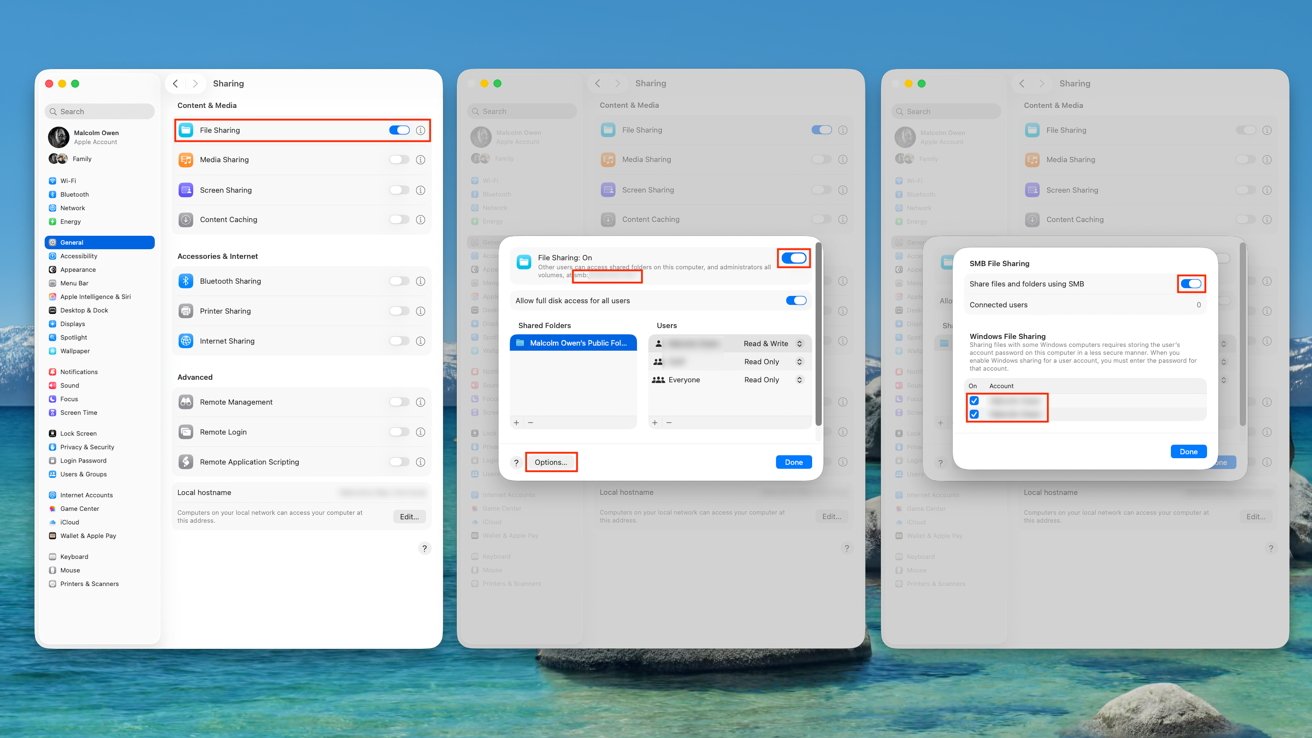
Крок 2. Налаштуйте робочу групу
-
Відкрийте Мережа → активне підключення → Деталі → WINS.
-
Перевірте, щоб робоча група була такою ж, як на вашому ПК (зазвичай
WORKGROUP). -
Збережіть зміни.
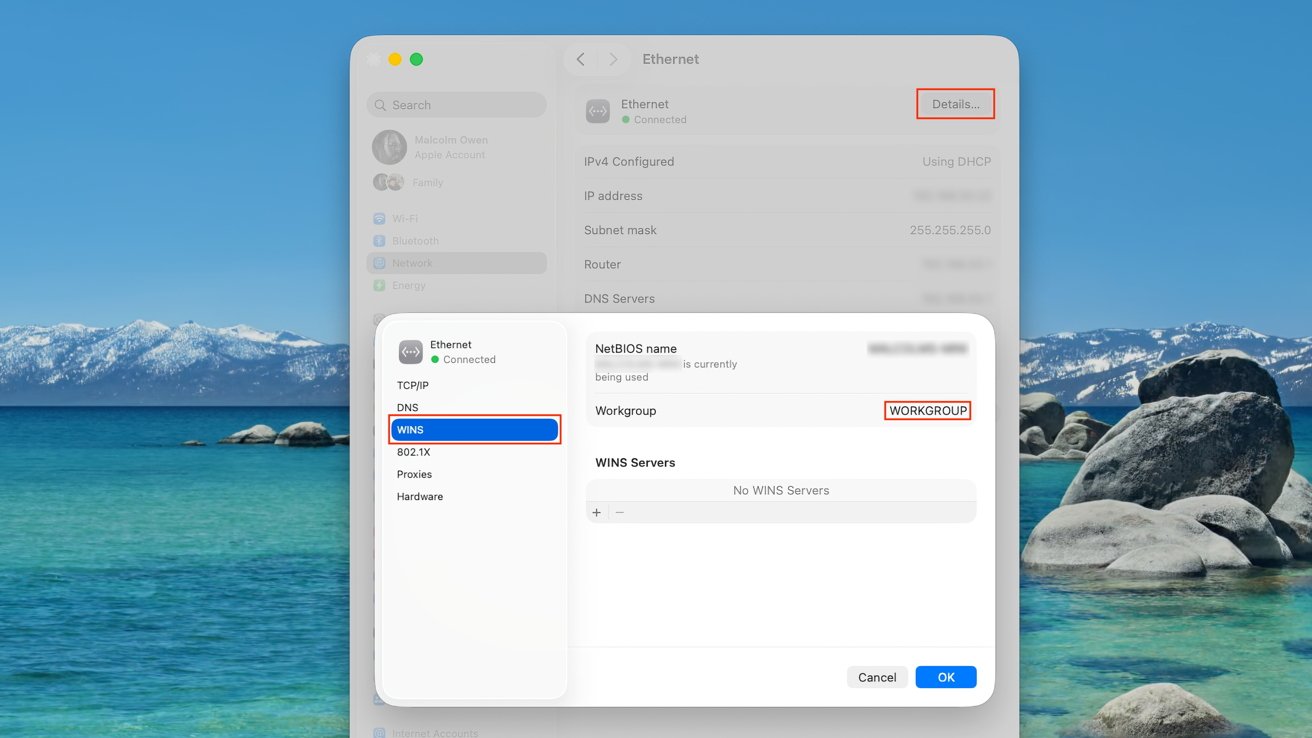
Крок 3. Виберіть, що саме ділитись
У розділі «Спільні папки» натисніть «+» і додайте папки, до яких потрібен доступ.
Далі у списку користувачів оберіть, хто може переглядати або редагувати ці файли.
Крок 4. Підключення з Windows
-
Відкрийте Провідник → Мережа.
-
Якщо ваш Mac видно — клацніть на нього й введіть логін і пароль.
- Якщо ні — введіть у адресному рядку:
- IP-адресу.
Після підтвердження ви побачите файли з Mac прямо у Провіднику.
Порада від AppleFun.
Якщо часто працюєте з двома системами, варто налаштувати автоматичне підключення до спільних ресурсів при запуску. Так не доведеться щоразу вводити дані.
Висновок.
Так, Mac і Windows — різні світи. Але це не означає, що вони не можуть дружити.
Завдяки протоколу SMB і кільком простим налаштуванням ви отримаєте зручний, швидкий і безпечний спосіб обмінюватися файлами без флешок, хмар чи пошти.
І головне — усе це можна зробити силами самої системи. Трохи налаштувань — і ваш Mac та ПК почнуть працювати разом, як одна команда.